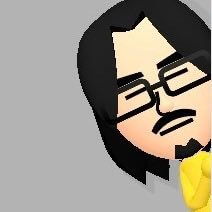
色塗りの時に使う「基準」とか「アルファロック」、「マスクをクリップ」の違いって何よ…
デジタルイラストのメリットとして一つのイラストにレイヤーを重ねて描けて、修正したりするのが簡単なことが挙げられます。実際の紙に描いていると、一度塗ってしまうと修正できなくなりますもんね。
そのためにはイラストのパーツごとにレイヤーを分けて色を塗ったりする必要があります。(同じレイヤーに描いてしまうと修正のために一度描いたものも消さないといけなくなったりする)
色塗りではのカラードロップ(塗りつぶし)の記事で紹介している内容は、あくまで同じレイヤーの中での話。本来はカラーもそれぞれレイヤーを分けて塗るのが基本です。
シンプルなイラストなら同じレイヤー内で色塗りしてもいいんですが、色を塗る箇所が多いイラストならレイヤーを分けつつ他の部分に塗らないようにしないとダメです。
そんな時に便利な機能がプロクリエイトにはあって、それぞれ
- 基準
- アルファロック
- マスクをクリップ
です。この3つの機能はレイヤーを分けてキレイ塗るときや、はみ出したくない箇所をあらかじめ囲って塗るための機能です。
単色で塗る時なら塗りつぶしでもどうにかなりますが、下地の上に柄を描いたり、色を重ねて塗るときはこういう機能を使う必要があります。
3つとも機能的には似ていますが、微妙に違うのでその違いについてまとめておきます。
※動画でもサクッと解説しています。音が出ます!文章の方が良ければこのまま最後までお読みください。
それぞれの機能の違い
▼各機能の違いをざっくりとまとめるとこんな感じです。
| 基準 | 基準にしたレイヤーの上下に対してはみ出さずに塗りつぶしができる |
| アルファロック | ロックをかけたレイヤーに描いてあるものからはみ出さずに描ける |
| マスクをクリップ | クリップしたレイヤーに描いてあるものからはみ出さずに別レイヤーで描ける |
ちょっとテキストだとわかりづらいかもしれないので、それぞれを解説していきたいと思います。
①「基準」の機能と使い方
まずは「基準」から。この機能は、
基準としたレイヤーの上下どちらのレイヤーに対してもはみ出さずに塗りつぶすことができる機能です。
▼イメージとしてはこんな感じ。
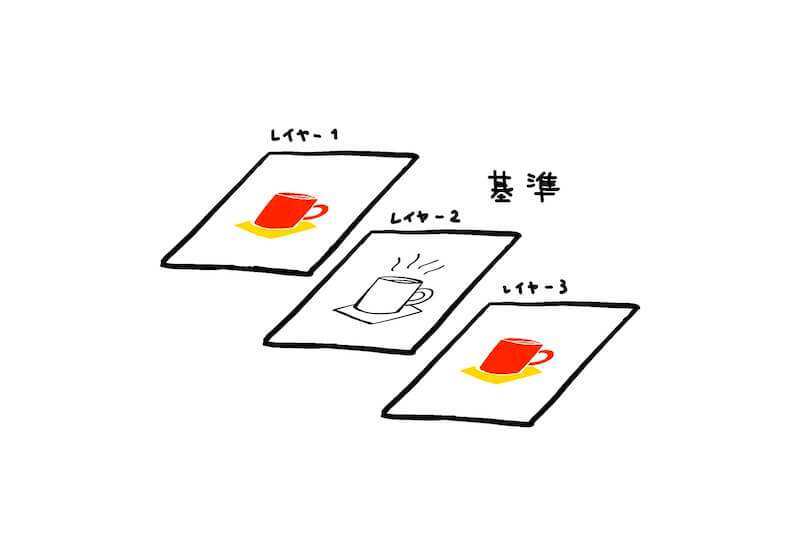
線画を基準にすると他のレイヤーを選択していても基準になるレイヤーをもとに塗りつぶしが可能です。ですが、塗りつぶしにだけ有効で、普通に線を引いたりブラシで塗ったりすると線の外に出ればはみ出ます。
ベタ塗りの時にはこれがシンプルで一番わかりやすいですね。
▼使い方はレイヤーメニューから基準にしたいレイヤーをタップ、ポップアップメニューから「基準」を選びます。
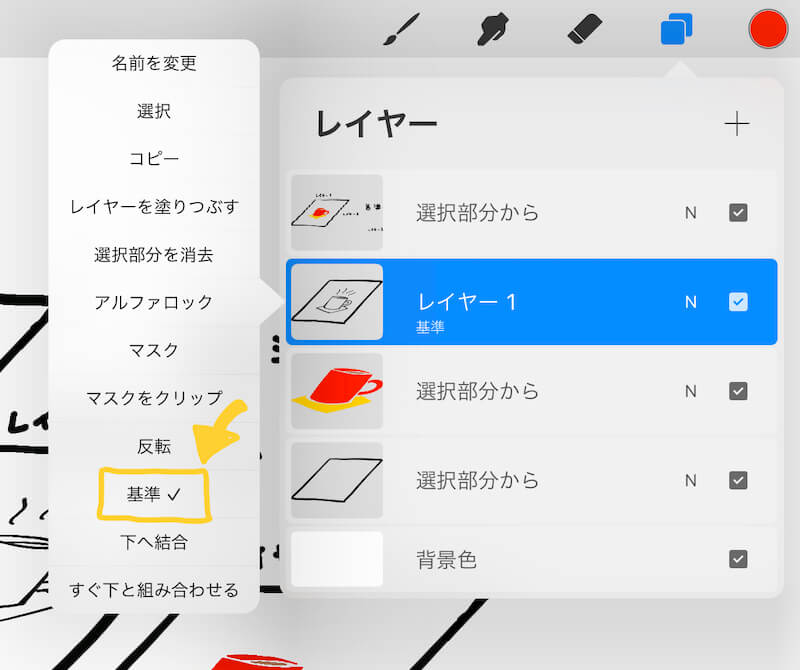
線画を基準に塗りつぶし作業を行う時に使いましょう。
②「アルファロック」の機能と使い方
続いて「選択」の機能について。これは、
アルファロックしたレイヤーに描いてあるイラストからはみ出さない機能です。
用途としてはもともとレイヤーに描いてあるイラストの色を変えたり、イラストに色を重ねたりする時に使う感じですかね?
▼イメージとしてはこんな感じ。レイヤー2をアルファロックしてあるのでレイヤー2のカップにだけ色が塗られています。
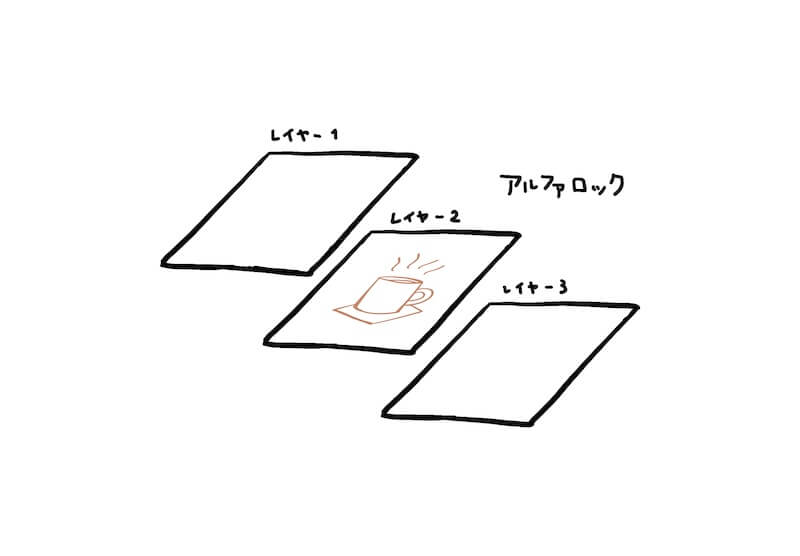
カップの線の内部の着色に使うというよりは、カップの線自体の色を塗れるといった感じ。
▼ちょっとわかりにくいと思うのでGIF動画にしました。こんな感じでアイコンとかシンボルに対して使う方が効果的ですね。
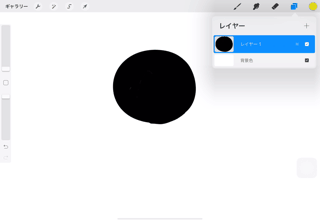
レイヤーの中にあるイラストに対して線を描いたり、色を塗ったりするための機能といったところでしょうか?
やり方は「基準」の時と同じく、レイヤーのポップアップメニューから「アルファロック」を選択するか、二本指で左から右にスワイプするとロックされます。
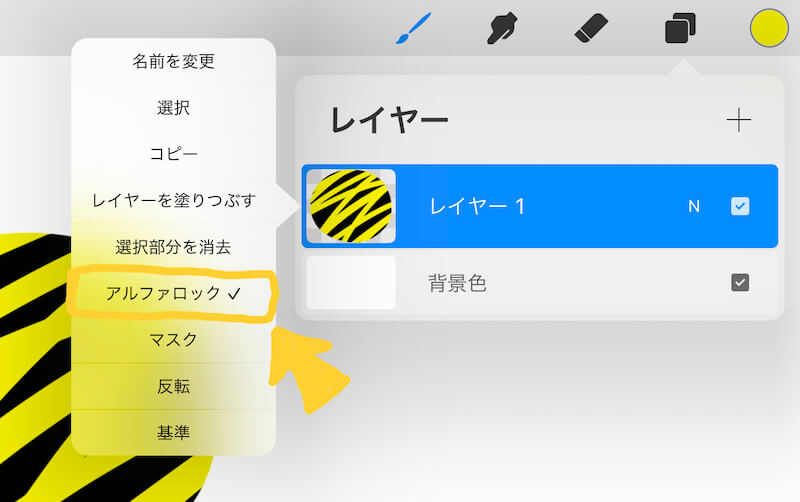
イラストの中をさらに描き込むときや、服の柄やパターンを塗る時なんかには良さそう。部分的に影を入れる時なんかにも使えそうですね!
③「マスクをクリップ」の機能と使い方
最後は「マスクをクリップ」この機能は、
アルファロックとほとんど一緒。ただ、マスクをクリップは別のレイヤーではみ出さずに塗ることができる機能。
レイヤーをさらに分けたいときに使う。アルファロックでやると修正ができないのでマスクをクリップにすることでさらに描き込めるし修正も可能になります。
▼イメージとしてはこんな感じ。黒で描いた線画を違うレイヤーから違う色で重ねて下半分だけ色を変えたりもできる。
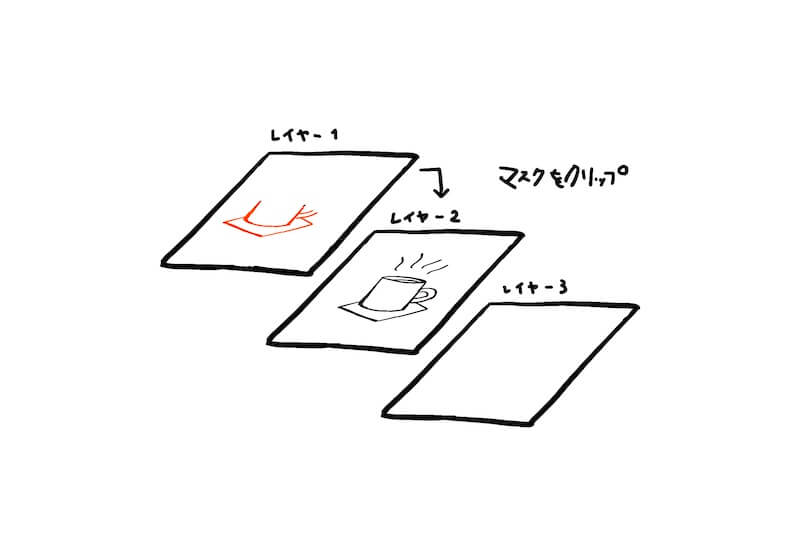
もちろん上のレイヤー自体の色を変更すると塗ってある部分だけ色が変化するので、修正が楽チンというメリットがあります。
▼マスクをクリップする場合は、クリップしたいレイヤーの上に一つレイヤーを作成して、レイヤーメニューから選びます。
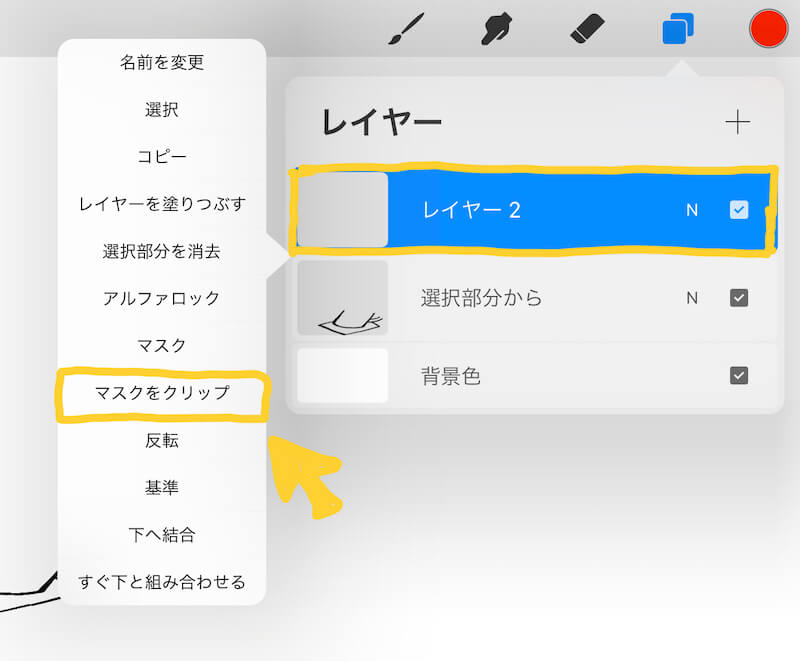
アルファロックとの使い分けがポイントになりそうですね。
まとめ
ちょっと長くなりましたが、それぞれに特徴があって使う場面によって使い分ける必要がありそうですね。
使っていくうちに「あ、ここはアルファロックだわ」とか「この下のレイヤーを基準にベタ塗りだー」とか「基準で塗ったレイヤーにアルファロックかけて柄を描きこもー」とかで使えそう。
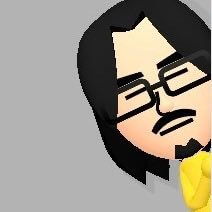
サクッと使えるようになりたい…
最初はどれだったっけなーってなりますけど、その都度このメモを思い出しながらやり方を復習したいと思います。プロクリエイトは高機能だけど、全ての機能を使いこなせるようになればめちゃくちゃ表現の幅は広がりそうですね!


